InPaint Watermark Remover Review, opas ja vaihtoehdot
Nykyään on olemassa monia vesileimanpoistoaineita. Jotkut niistä ovat täydellisiä. Ja jotkut niistä heikentävät valokuvien laatua. Vesileimanpoistoaine on kuitenkin yksinkertainen ja sillä on erittäin käyttäjäystävällinen käyttöliittymä. Tästä pääsemme InPaintiin. Tässä vaiheessa keskustelemme mm InPaint vesileimanpoistoaine ja jakaa ajatuksemme. Tutki tuotteen käyttöön liittyviä kuvauksia ja etuja ja haittoja.
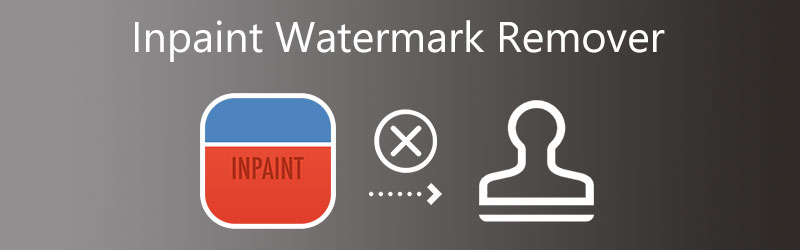
- Osa 1: InPaint Watermark Remover Review
- Osa 2: InPaint Watermark Removerin käyttö
- Osa 3: Parhaat vaihtoehdot InPaint Watermark Removerille
- Osa 4: Usein kysyttyä InPaint Watermark Removerista
Osa 1: InPaint Watermark Remover Review
Inpaint on Internetin vesileimanpoistoaine, joka auttaa sinua myös poistamaan lataamastasi kuvasta mahdollisesti olevat vesileimat. Voit myös käyttää ladattua ohjelmistoa verkkosivuston kautta, joka on yhteensopiva Windowsin ja Macin kanssa. Lisäksi sen avulla voit päästä eroon kuvissasi olevista ikävistä asioista, kuten logoista, lauseista ja esineistä. Vielä järkyttävämpää on, että siinä on työkalu, jonka avulla voit korjata vanhempia kuvia. Ja palauta ne siihen laatuun, joka ne olivat, kun otit ne ensimmäisen kerran. Lisäksi se tarjoaa poistotyökaluja, joiden avulla voit valita poistettavan vesileiman osan.
Toisin kuin aiemmissa tämän tyyppisissä sovelluksissa, Inpaint käyttää sisältötietoista tekniikkaa. Se tarkoittaa, että muokatun alueen rekonstruoimiseen käytetään viereisiä pikseleitä. Näin ollen palautetut kuvat näyttävät luonnollisilta, ilman merkkejä siitä, että ne olisivat poistaneet mitään. Lisäksi ohjelma on käyttäjäystävällinen. Ei ole monimutkaisia työkaluja; tavaroiden poimimiseen käytetään kätevää harjaa. Se on täysin säädettävä, joten voit käsitellä eri kokoja ja muotoja. Jos haluat käyttää Inpaintia, varmista, että sinulla on uusin versio.
InPaintin ominaisuudet:
- Sen avulla voit herättää vanhoja kuvia henkiin.
- Se poistaa postimerkit.
- Se täydentää puuttuvat panoraamapalat.
- Se poistaa vesileimat ja logot tuotteesta.
InPaintin plussat:
- Se on vaivaton ja helppokäyttöinen.
- Se pystyy käsittelemään monenlaisia esineitä.
- Siitä ei aiheudu kuluja.
InPaintin miinukset:
- Tavaroiden poistamisen lisäksi ei ole muita vaihtoehtoja.
- Et todennäköisesti tee useita muokkauksia useisiin valokuviin samanaikaisesti.
- Tiedostolle on sallittu enimmäiskoko.
Osa 2: InPaint Watermark Removerin käyttö
Vaihe 1: Tee Inpaint-haku selaimessasi ja siirry sitten sen verkkosivulle. Napsauta sitten ohjelmiston pääliittymässä Lataa kuva painiketta ladataksesi kuvasi.
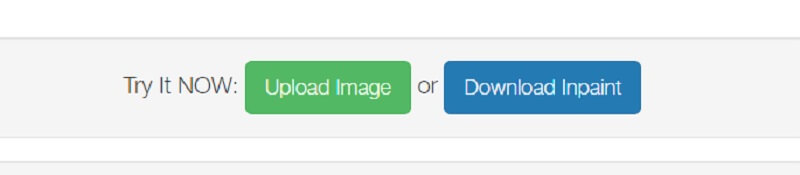
Vaihe 2: Valitse seuraavaksi poistotyökalu, jota haluat käyttää vesileima-alueen valitsemiseen. Valitse merkkityökalun, lassotyökalun tai monikulmion lassotyökalun välillä.
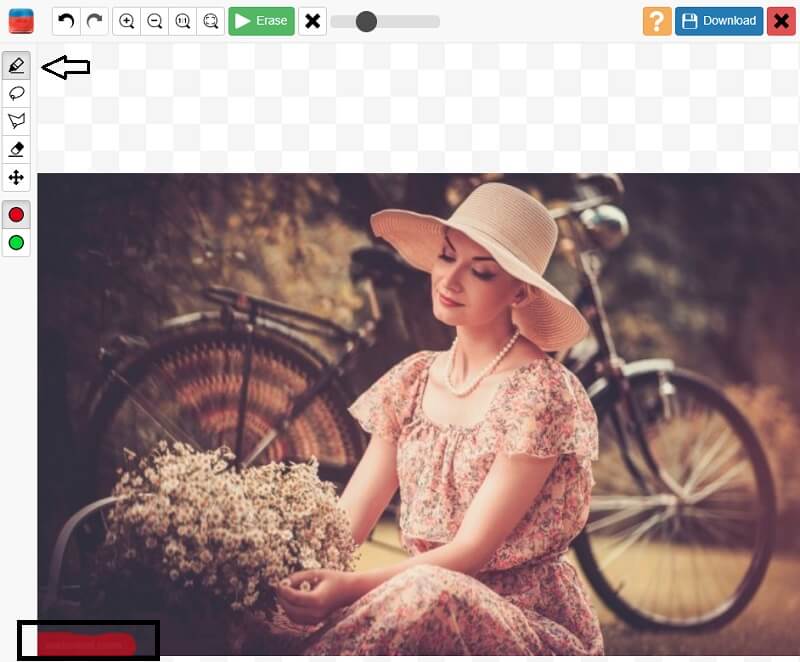
Vaihe 3: Kun olet jäljittänyt vesileiman, napauta Poista painiketta yllä.
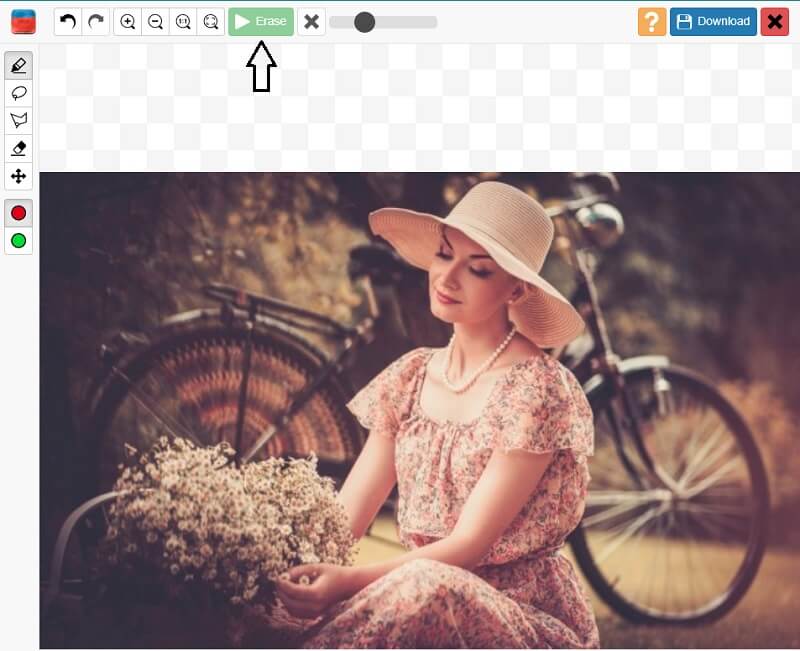
Osa 3: Parhaat vaihtoehdot InPaint Watermark Removerille
Koska Inpaint voi palvella vain kuvia. Lisäksi niillä on tiedostokokorajoitus. Täällä on joitain vaihtoehtoisia työkaluja, joihin voit luottaa.
1. Ilmainen vesileimanpoistoaine verkossa
Voit nopeasti poistaa vesileimat valokuvistasi käyttämällä Ilmainen vesileimanpoistoaine verkossa. Tämä verkkotyökalu on suosittu syy: mitään ei tarvitse ladata ennen kuin voit käyttää sitä. Tunnetuimpia kuvaformaatteja tuetaan myös. Jos poistat vesileiman valokuvasta, se lataa silti kuvan samassa muodossa.
Kun käytät tätä vesileimanpoistoainetta, voit valita vesileiman alueen käyttämällä valitsemasi poistolaitteen esiasetusta. Voit valita käytettävän siveltimen. Lisäksi voit tarvittaessa käyttää tätä työkalua ei-toivottujen elementtien poistamiseen kuvastasi.
Vaihe 1: Etsi ilmainen vesileimanpoistoaine selaimellesi. Napauta Lataa kuva -painiketta lisätäksesi uuden kuvan käyttämällä ohjelmiston päänäyttöä. Sinua pyydetään valitsemaan kuva jostakin tietokoneesi hakemistosta ladataksesi sen.
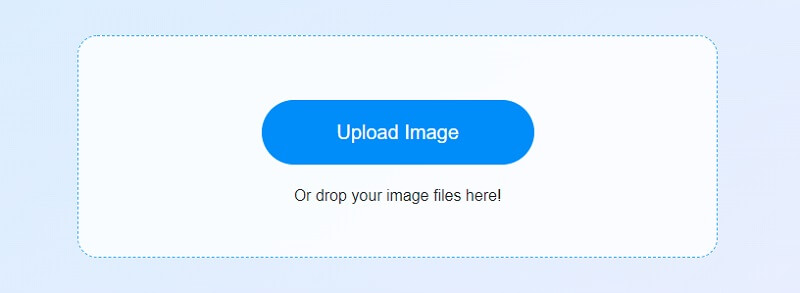
Vaihe 2: Valitse seuraavaksi vesileiman poistotyökalu, jota haluat käyttää. Valitse kolmesta käytettävissä olevasta vaihtoehdosta: Monikulmio, Lasso ja Brush. Jos haluat poistaa vesileiman tietyn osan, sinun on ensin valittava, mihin haluat käyttää vesileimaa. Voit poistaa vesileiman valitsemalla haluamasi alueen ja napsauttamalla Poista vaihtoehto.
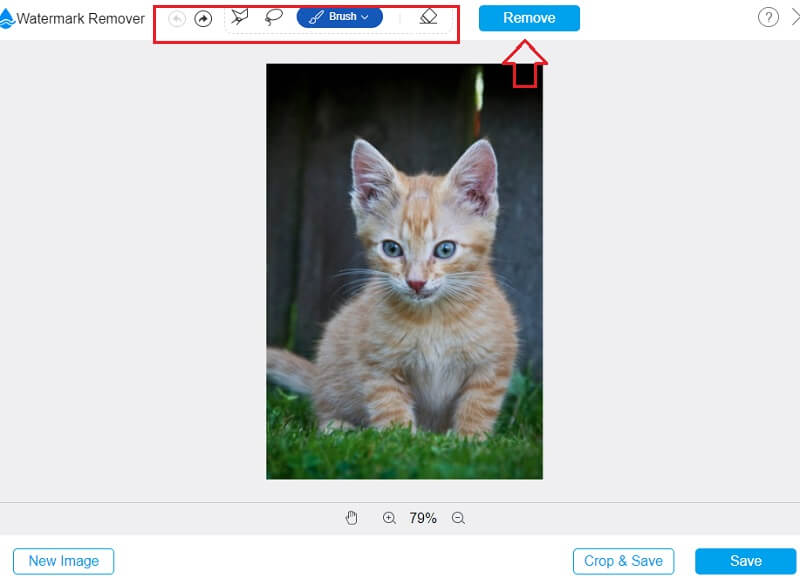
Vaihe 3: Vesileima on poistettu. Tallenna kuva laitteellesi napsauttamalla Tallentaa vaihtoehto.
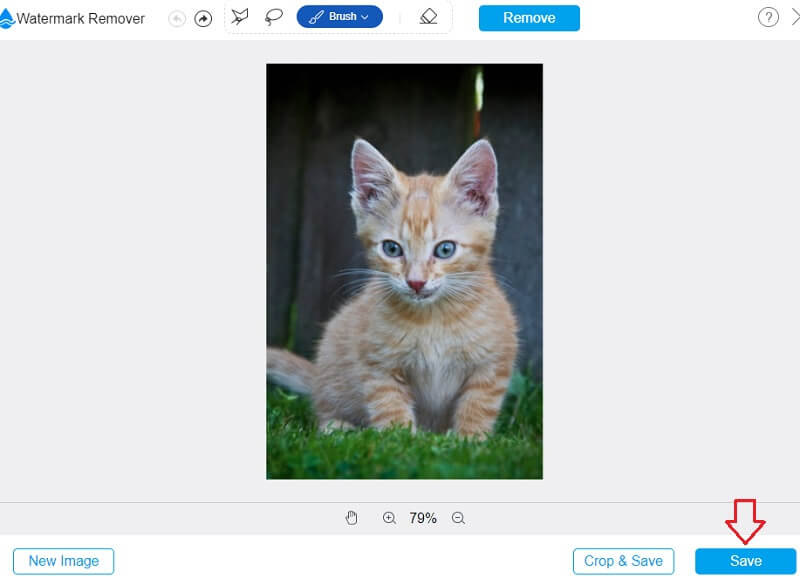
2. Vidmore Video Converter
Videon vesileimoja ei voi poistaa InPaintilla, mutta Vidmore Video Converter voi! Se on videomuunnin, joka pystyy suorittamaan monenlaisia toimintoja. Vidmore Video Converter on monikäyttöinen työkalupakki. Windows- ja Mac-käyttäjät voivat käyttää tätä ohjelmistoa. Vaikka siinä on monia ominaisuuksia, tulet yllättymään siitä, että käyttöliittymä on uskomattoman käyttäjäystävällinen. On helppo ymmärtää, miksi asiakkaat pitävät tämän ohjelman mukautumisesta. Asiakkaiden ei tarvitse olla huolissaan ohjelman helppokäyttöisyydestä. Alustan lukuisat intuitiiviset muokkaustyökalut tekevät heidän aloittamisesta helppoa.
Lisäksi videon tiedostokokoa ei rajoiteta. Vidmore Video Converterin luomien tiedostojen kokoa ei ole rajoitettu. Yhteenvetona voidaan todeta, että videon muuntaminen tapahtuu nopeasti.
Vaihe 1: Vieraile virallisella Vidmoren verkkosivustolla ja napsauta Ilmainen lataus -painikkeella voit asentaa Vidmore Video Converterin tietokoneellesi. Ennen kuin ohjelma voi toimia kunnolla, sinun on ensin ladattava ja asennettava käynnistysohjelma.
Vaihe 2: Katso Työkalupakki kun olet käynnistänyt ohjelman. Napauta Video Watermark Remover omassa Työkalupakki poistaaksesi vesileiman.
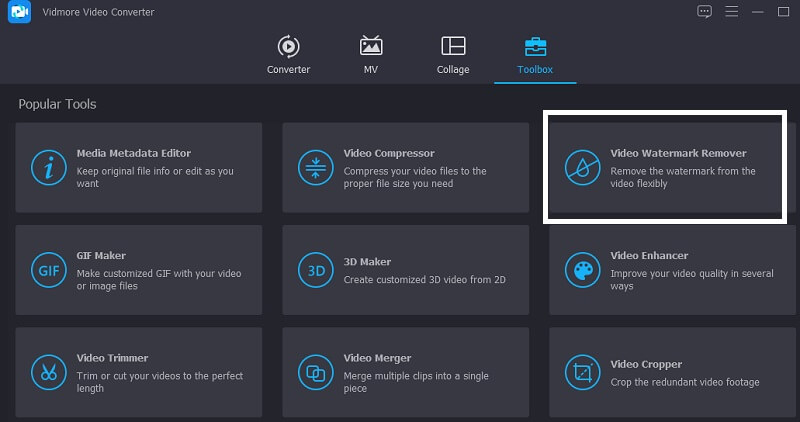
Uusi ikkuna avautuu painamalla Plus symboli, jonka avulla voit lisätä tai poistaa videon tietokoneeltasi.
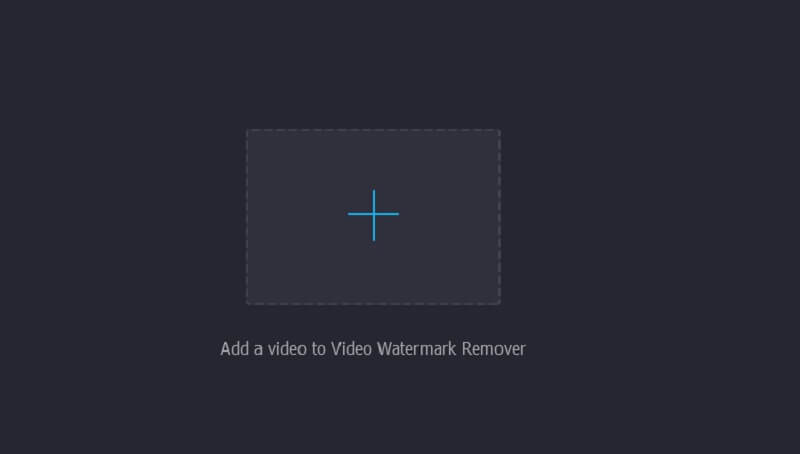
Vaihe 3: Paina sitten vastaavaa painiketta. Vesileimanpoistosegmentin lisääminen aikajanalle tulee tehdä vasta, kun video on ladattu ja näytetty riittävästi. Videon oikeaan yläkulmaan ilmestyy laatikko heti, kun se tapahtuu. Aseta laatikko vesileiman ohjeiden mukaan.
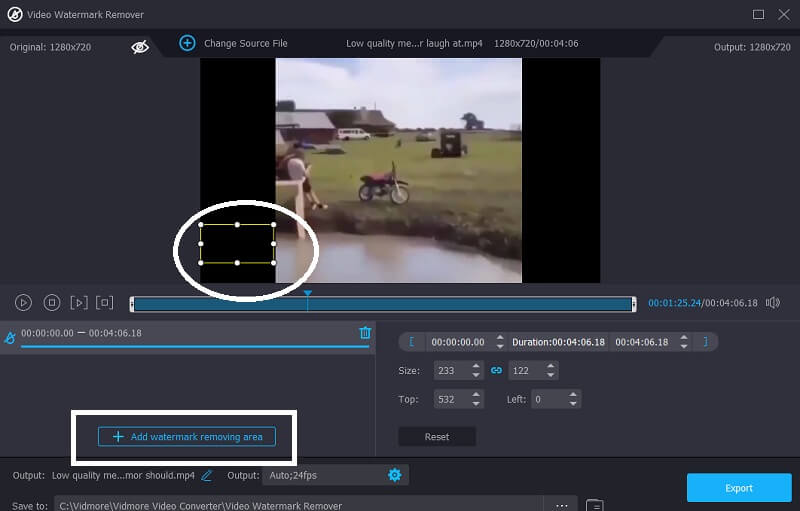
Vaihe 4: Kun olet lisännyt vesileiman, voit tallentaa elokuvan laitteellesi valitsemalla Viedä vaihtoehto.
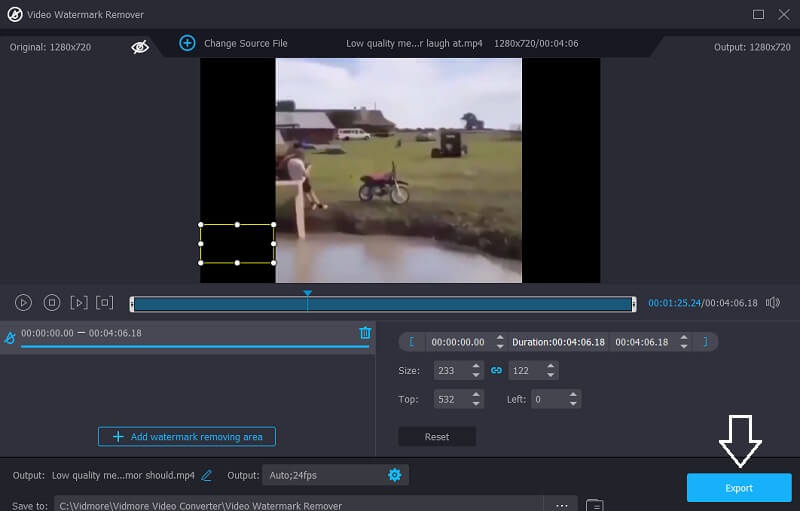
Osa 4: InPaint Watermark Removerin usein kysytyt kysymykset
Paljonko InPaint maksaa?
Voit ostaa InPaint-vesileimanpoistoaineen 20 dollarin hintaan.
Mikä on InPaintin hyväksymän kuvan enimmäiskoko?
InPaint Watermark Remover -ohjelman hyväksymä tiedostokoko on enintään 10 Mt.
Onko InPaintia mahdollista käyttää iPhonessa tai iPadissa?
InPaint on yhteensopiva kaikkien tärkeimpien käyttöjärjestelmien kanssa, mukaan lukien Windows, macOS ja iOS.
Johtopäätökset
Tietäen kuinka InPaintia käytetään vesileimojen poistamiseen on erittäin helppoa. Saadaksesi eniten irti tuotteesta, et tarvitse paljoa aiempaa tietoa tai asiantuntemusta. Voit käyttää Vidmore Video Converteria, mutta jos haluat poistaa videoleikkeen vesileiman, sinun on käytettävä toista ohjelmaa. Voit myös vierailla Free Watermark Remover Onlinessa, jos haluat päästä eroon valokuvaasi sijoitetusta vesileimasta murehtimatta tiedoston koosta.


